Microsoft SQL Server ist ein relationales Datenbankverwaltungssystem. Seine Hauptfunktion besteht darin, Daten abzurufen, wie sie von anderen Softwareanwendungen angefordert wurden.
Diese Anwendungen können entweder auf demselben Computer oder auf einem anderen Computer in einem Netzwerk ausgeführt werden, auch über das Internet.
Wie Sie vielleicht bereits wissen, hat Microsoft die Unterstützung für SQL Server 2008 und 2008 R2 bereits 2019 eingestellt. Allerdings müssen Benutzer jetzt ein Upgrade durchführen, wenn sie das Produkt weiterhin sicher verwenden möchten.
Aus diesem Grund haben wir diese Schritt-für-Schritt-Anleitung zusammengestellt, die Ihnen genau zeigt, wie Sie ein Upgrade von SQL Server 2008 bis 2012, 2016 usw. durchführen können.
Bevor Sie mit diesen Schritten fortfahren, müssen Sie einige Dinge über den Upgrade-Prozess wissen:
- Wenn Sie SQL Server aktualisieren, wird die vorherige Version von SQL Server überschrieben
- Es ist eine gute Idee, alle SQL Server-Daten zu sichern, die Sie vor dem Upgrade haben
- Sie können SQL Server Express oder SQL Server Developer nicht aktualisieren, da diese nicht unterstützt werden
Suchen Sie einen Hosting-Service für SQL Server? Schauen Sie sich unsere Top-Angebote an!
Wie aktualisiere ich von SQL Server 2008??
- Setzen Sie die SQL Server-Installationsmedium
- Gehen Sie zum Stammordner und doppelklicken Sie Setup.exe.
- Der Installationsassistent startet nun die SQL Server-Installationscenter
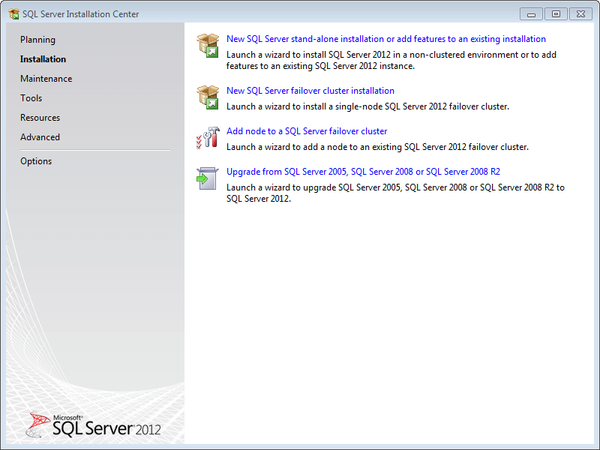
- Der Installationsassistent startet nun die SQL Server-Installationscenter
- Wählen Sie aus, um eine vorhandene Instanz von SQL Server zu aktualisieren Installation
- Klicken Sie auf eine Option, um anzugeben, ob Sie ein Upgrade auf eine kostenlose Version von SQL Server durchführen oder ob Sie über einen PID-Schlüssel verfügen
- Wählen Sie auf der Seite Lizenzbedingungen die Option aus ich akzeptiere die Lizenzbedingungen
- Das Microsoft Update Seite wird angezeigt
- Überprüfen Sie auf der Microsoft Update-Seite, ob die neuesten Updates enthalten sind, wenn Sie nach Windows Update suchen
- Aktivieren oder deaktivieren Sie die Option Fügen Sie SQL Server-Produktupdates hinzu Kontrollkästchen
- Dies hängt davon ab, ob Sie die neuesten Updates wünschen oder nicht
- Das Setup sollte nun mit dem Herunterladen, Extrahieren und Installieren der Setup-Dateien beginnen
- Auf der Wählen Sie Instanz Geben Sie auf dieser Seite die zu aktualisierende Instanz von SQL Server an
- Auf der Instanzkonfiguration Seite, geben Sie die Instanz-ID für die Instanz von SQL Server
- Klicken Installieren
- Neu starten dein PC
Wenn Sie diese Schritte ausführen, sollten Sie in der Lage sein, ein effizientes Upgrade von SQL Server 2008 durchzuführen.
Wenn Sie daran gedacht haben, alle Ihre Daten zu sichern, bevor Sie mit dem Vorgang fortfahren, sollten Sie sie problemlos auf das neue Betriebssystem migrieren können.
Beachten Sie, dass der gleiche Vorgang auch beim Upgrade auf spätere Versionen des Produkts gilt, z. B. 2014, 2016 usw..
Fanden Sie diesen Artikel hilfreich? Lass es uns im Kommentarbereich unten wissen.
VERWANDTE ARTIKEL, DIE SIE ÜBERPRÜFEN SOLLTEN:
- Das Betriebssystem wird vom SQL Server-Fehler [EXPERT FIX] nicht unterstützt.
- Die Ausführung der SQL Server-Abfrage ist für das Dataset [EXPERT FIX] fehlgeschlagen.
- Hier erfahren Sie, wie Sie die hohe CPU-Auslastung durch SQL Server beheben
- SQL Server
 Friendoffriends
Friendoffriends



